iPhone 강제 종료 방법
의심 할 여지없이 모든 사람들이 다른 아이폰보다 아이폰을 선호합니다직관적 인 카메라 기능과 품질로 인해 스마트 폰. 그러나 많은 사용자들이 iPhone과 관련하여 다양한 유형의 문제에 직면하고 있습니다. iPhone과 같이 장치에서 발생하는 가장 일반적인 문제는 멈춰서 끄거나 멈출 수 없습니다. 그들의 아이폰이 응답하지 않고 사용자를 좌절시킨다. 이러한 문제로 인해 사용자가 iPhone을 강제로 종료해야 iPhone을 처음부터 시작할 수 있습니다. 그렇기 때문에 우리는 iPhone을 강제 종료하는 방법을 모르는 사용자에게 알리는 방법을 고안했습니다.
<ul class = "list">1 부 : 버튼을 사용하여 iPhone 강제 종료
iPhone이 응답하지 않을 때마다다시 반응하도록 iPhone을 수동으로 끄십시오. 소프트웨어 문제로 인해 iPhone이 정지되면 강제 재시작 으로이 문제를 해결할 수 있기 때문입니다. 어떤 최신 iPhone 모델을 사용하든 최신 모델이든 관계없이 모든 iPhone 모델에 대해 iPhone을 강제로 종료합니다.
iPhone 8 이상에서 강제 종료:
- 볼륨 크게 버튼을 빠르게 눌렀다 놓습니다. 다시 볼륨 작게 버튼을 눌렀다 놓습니다.
- 그런 다음 iPhone 화면에 Apple 로고가 나타나지 않을 때까지 측면 버튼 또는 전원 버튼을 누르고 있습니다.

iPhone 7 또는 7 Plus에서 강제 종료:
- 전원 또는 측면 버튼과 볼륨 작게 버튼을 동시에 길게 누릅니다.
- iPhone 화면에 Apple 로고가 나타나지 않을 때까지 두 버튼을 계속 누르고 있습니다.

iPhone 6 Plus 또는 이전 버전에서 강제 종료:
- 측면 / 전원 및 홈 버튼을 함께 누르고 있습니다.
- iPhone 화면에 Apple 로고가 보이지 않을 때까지 두 버튼을 모두 누르십시오.
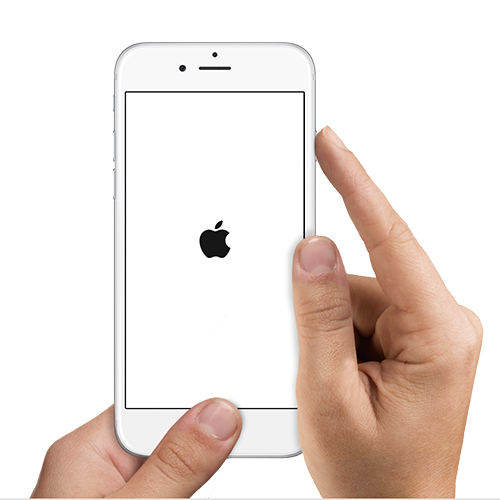
제 2 부 : 냉동 때 아이폰을 강제로 종료하는 방법
iPhone X (또는 다른 iPhone)가 멈췄다가 끄거나 켜지지 않는다고 가정하면이 팁을 사용하여 강제로 재시동 할 수 있습니다.
팁 1 : 배터리 방전
아이폰이 꺼 졌는데도 아이폰을 끌 수 없다면멈췄거나 멈췄다면 iPhone을 종료하는 또 다른 방법은 배터리를 완전히 방전시키는 것입니다. 배터리가 0이되면 iPhone이 자동으로 꺼집니다. 이제 iPhone 배터리를 어떻게 방전시킬 수 있는지 궁금하십니까? 그러면 너무 간단합니다. 배터리가 방전되지 않을 때까지 iPhone을 계속 사용하십시오. YouTube에서 무언가를 보는 것과 같이 배터리를 많이 사용하는 음악을 재생하거나 앱을 실행할 수 있습니다. 더 많은 배터리 전력을 소비하는 앱의 배터리에 대한 iPhone 설정을 확인할 수도 있습니다.
따라서 iPhone 배터리를 방전시키는 것은 iPhone을 강제로 끄는 또 다른 현명한 방법입니다. iPhone을 수동으로 끌 수없는 경우이 방법을 시도 할 수 있습니다.
팁 2 : 무료 ReiBoot를 사용하여 iPhone 강제 재시작 / 종료
ReiBoot는 이름에서 알 수 있듯이 가장 좋은 방법입니다.iPhone / iPad / iPod touch를 재부팅하십시오. 깔끔한 인터페이스를 갖춘 작은 유틸리티입니다. 두 번의 클릭만으로 iPhone X / XR / XS / 8 / 7 / 6s / 6 / 5 또는 iPad / iPod를 쉽게 재설정 할 수 있습니다.
설치 후이 프로그램을 실행하고 고정 된 iPhone을 컴퓨터에 연결하십시오. "복구 모드 들어가기"를 클릭하고 iPhone을 복구 모드로 설정하십시오.

그런 다음 "종료 복구 모드"가 강조 표시되면 클릭하여 iPhone을 강제로 다시 시작하십시오.

이것은 지금까지 가장 쉬운 무료 방법입니다.전원 또는 홈 버튼없이 iPhone을 종료하십시오. 복구 모드를 시작하고 종료해도 장치를 강제로 다시 시작할 수 없습니다. "운영 체제 복구"기능을 사용하여 iOS 시스템을 복구하도록 업그레이드 할 수 있습니다. iPhone / iPad 동결, iPhone이 계속 전화 끊기, iPhone 회전 바퀴 등과 같은 데이터 손실없이 다양한 문제를 해결할 수 있습니다.
- "운영 체제 복구"기능을 선택하면 복구 인터페이스로 들어갑니다. "수리 시작"을 클릭하십시오.
- 수리하기 전에 iPhone 운영 체제에 따라 펌웨어를 다운로드하여 펌웨어를 다운로드해야합니다.
- 펌웨어가 다운로드되면 소프트웨어가 iPhone 운영 체제 복구를 시작하고 몇 분 정도 기다렸다가 프로세스를 완료합니다.

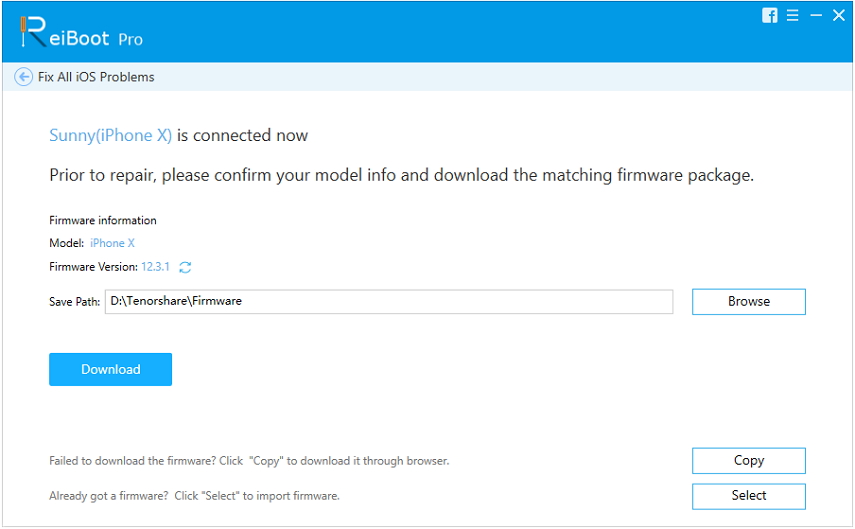
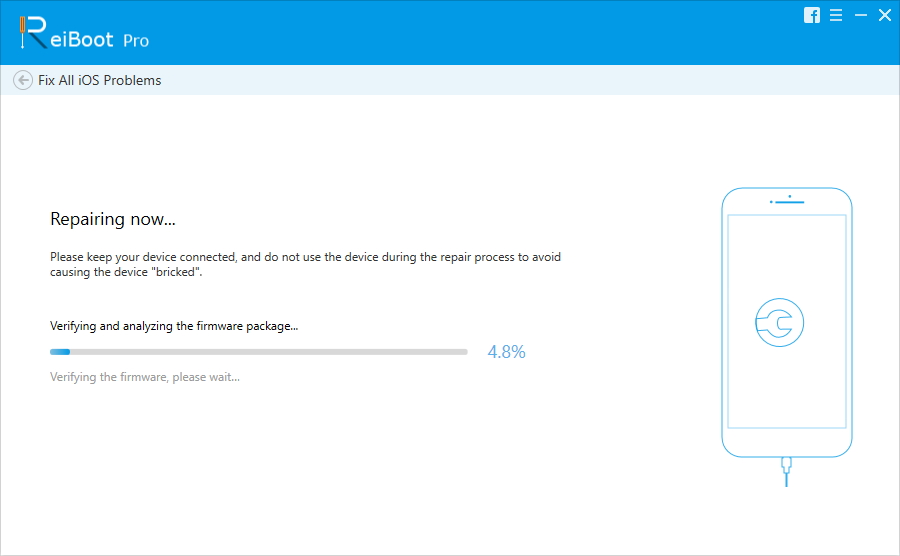
팁 3 : iTunes에서 iPhone 복원
iTunes에서 iPhone을 복원하면 문제를 해결할 수도 있습니다.현재 직면하고있는 사소한 iOS 문제 그러나 iTunes에서 iPhone을 복원하면 단점은 iPhone 데이터를 지우고 암호라는 것입니다. 따라서이 방법을 진행하기 전에 iPhone 데이터를 백업하십시오.
- 프로세스를 시작하려면 컴퓨터에서 최신 iTunes 버전을 실행 한 다음 디지털 케이블을 사용하여 iPhone을 컴퓨터에 연결하십시오.
- 컴퓨터가 iPhone을 감지하면 장치 아이콘을 클릭 한 다음 "요약"탭을 클릭하십시오.
- 그런 다음 "iPhone 복원"을 누르고 대화 상자가 나타나면 "복원"옵션을 다시 클릭하십시오.
- 이제 iPhone 데이터가 지워지고 iPhone에 최신 소프트웨어가 설치됩니다. 복원 프로세스가 완료되면 장비가 다시 시작되고 iPhone을 새로운 것으로 활성화 할 수 있습니다.

개요
따라서 이제는 다양한 방법을 배웠습니다.기기에서 iOS 문제가 발생하는 경우 iPhone을 강제 종료하십시오. 언급 한 모든 방법 중에서 Tenorshare ReiBoot는 다양한 iOS 문제에서 발생하는 가장 강력한 방법입니다. 그것은 당신에게 궁극적 인 결과를 줄 것이므로 소프트웨어를 직접 시도하고 아래 의견 섹션을 통해 우리에게 피드백을 제공해야합니다.
</ ul class = "list">








